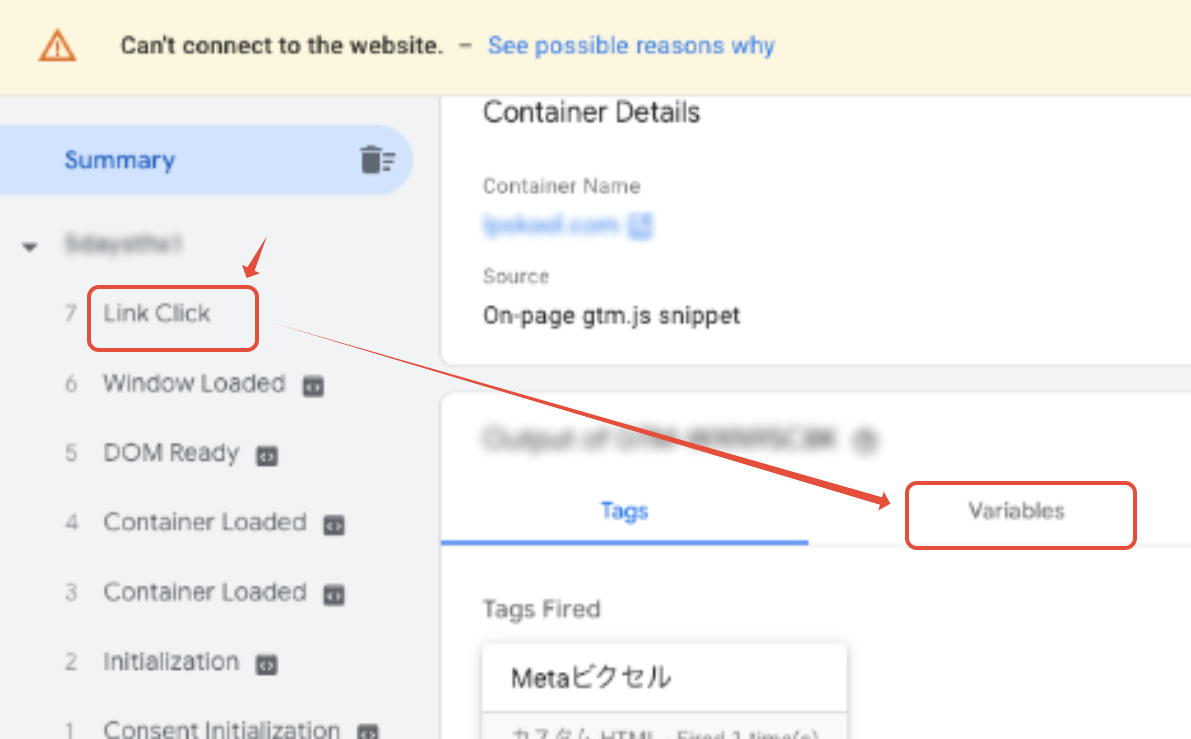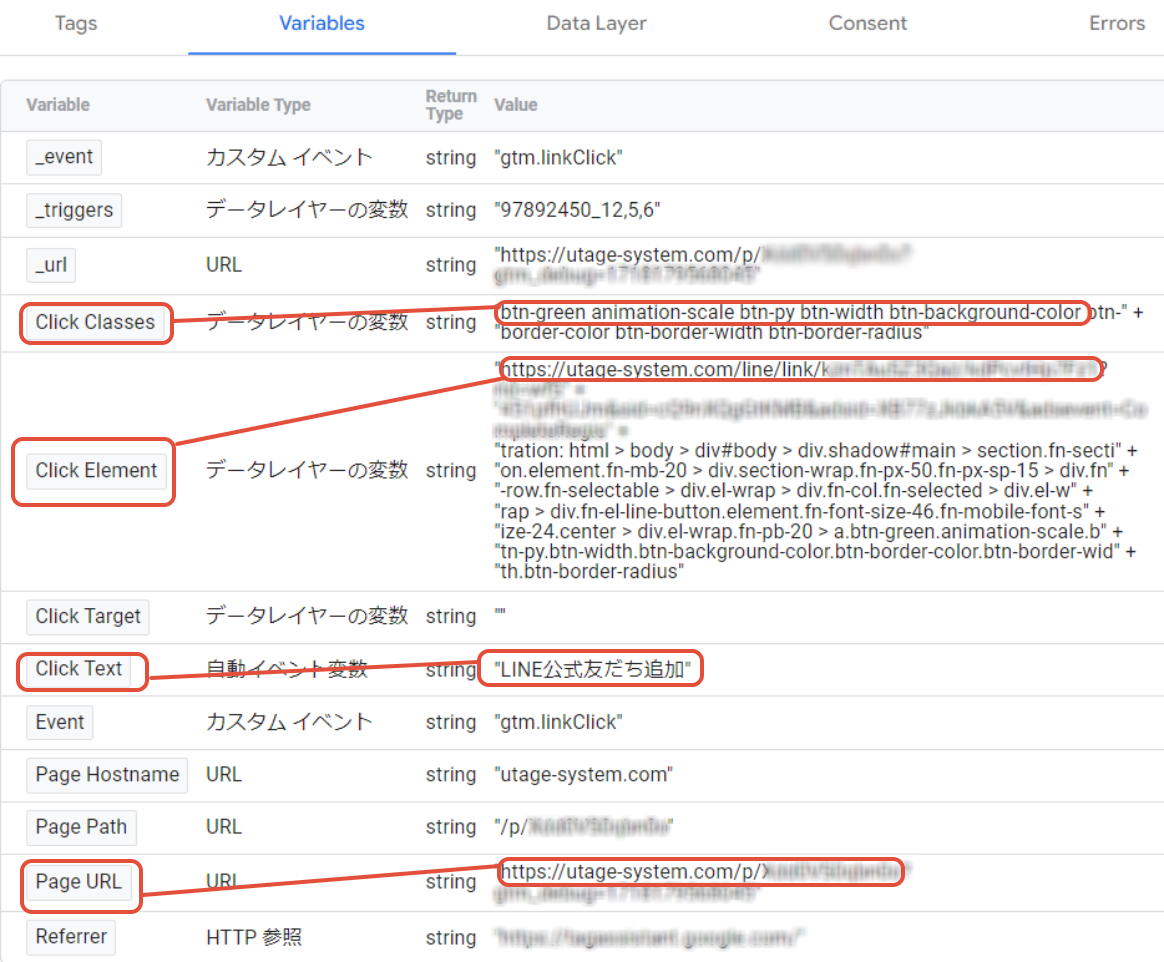確認項目①:GTMのインストールが適切に行われているかご確認ください。
参考ページ:
■Googleタグマネージャーをインストールするには?
https://help.utage-system.com/archives/8930
※GTMタグ「GTM-PS46CR8」は、
UTAGE側で各種システム検知を行うためのタグとなります(削除不可)
※別途、ご自身のGTMタグをUTAGE内に設置していただけます。
確認項目②:トリガーの設定が適切に行われているかご確認ください。
Googleタグマネージャー >ワークスペース
>コンテナ >トリガー設定の
「このトリガーの発生場所」に
誤ったURLや誤った条件を記載していないかご確認ください。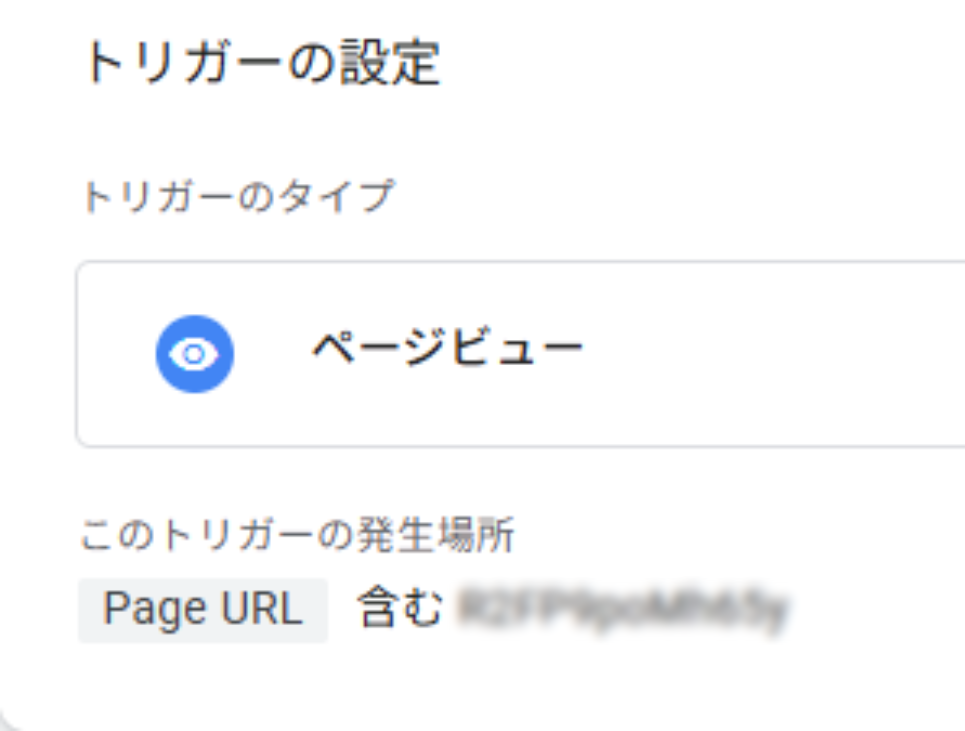
ボタンのクリックなどの
アクションを計測している場合におきましては、
設定不可となる条件を設定している可能性がございますので、
下記の手順を参考に設定可能な条件をご確認ください。
トリガーに設定可能な条件の確認方法
Step1
Googleタグマネージャーのプレビューを押し、
自動で開いたGoogleタグアシスタントに
登録ページURLを記入しconnectを押します。
Step2
登録ページが自動で開くので、
計測したいアクションを行います。
例:
ページにアクセス
登録ボタンをクリック
など
Step3
Googleタグアシスタントに戻り、
Link Clickをクリックし、Variables(変数)タブを開きます。
Step4
Variables(変数)と同じ行のValue(値)の組み合わせを確認します。
例:
下記スクリーンショットでは
Click Textの値が”LINE公式友だち追加”なので、
Click Text 含む:LINE公式友だち
などの条件指定で発火することが分かります。
Variables(変数)と同じ行のValue(値)に
無い値をトリガー条件に設定すると
タグが発火しません。
■Googleタグマネージャーでボタンクリックを計測するためのトリガー設定
https://help.utage-system.com/archives/9978